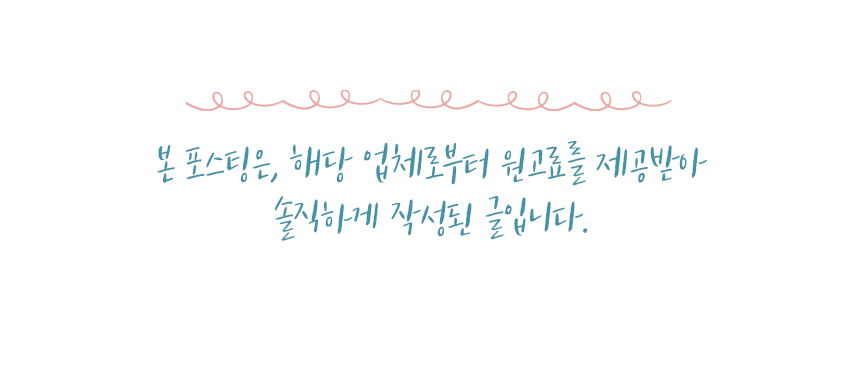갤럭시 아이폰 이동 마이그레이션 방법 정리
갤럭시에서 아이폰으로 휴대폰을 교체할 때 난감했던 점이 데이터 이동이었는데요. 갤럭시 아이폰 마이그레이션을 하려면 move to ios 앱으로 해야 되는데, 안드로이드와 ios 기기 호환에 따른 오류, 초기화를 할수 없는 이유로 데이터 이동에 어려움이 있었습니다.
아이폰을 리셋하지 않고 오류 없이 마이그레이션을 했던 방법을 소개 드리면, 저는 move to ios 앱이 아닌 iCare Fone iTransGo 소프트웨어를 사용했는데요. 안드로이드에서 아이폰으로 데이터를 옮길 때 초기화 없이 진행할 수 있고 사진이나 메시지 등을 선택하여 이동하는 장점이 있습니다. 그럼 마이그레이션을 어떻게 하는지 알려드릴게요.
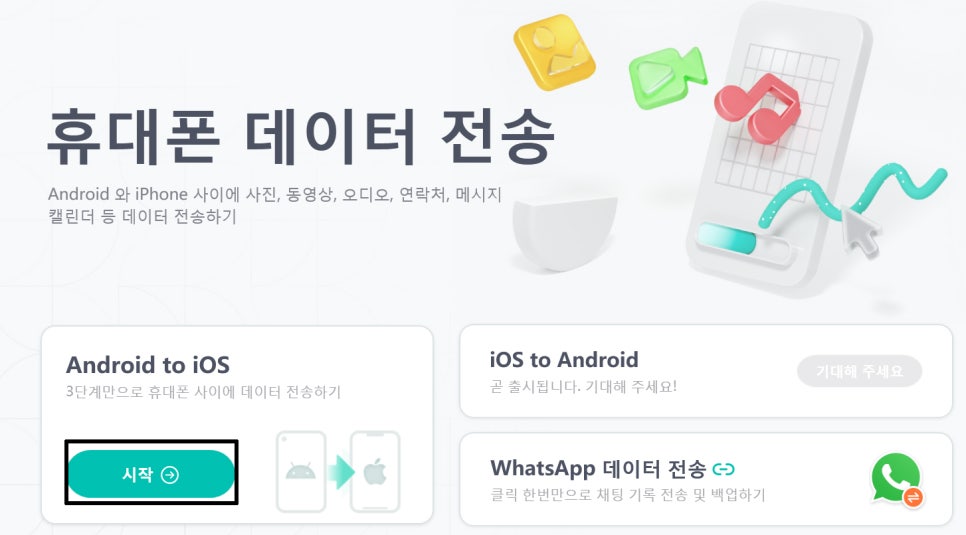
갤럭시 아이폰 이동, 마이그레이션 방법 정리
1. iCare Fone iTransGo 소프트웨어를 실행한 뒤 Android to iOS 시작 버튼을 클릭합니다.
2. 갤럭시, 아이폰 디바이스를 컴퓨터 USB 포트에 각각 연결 합니다. 이때 스마트폰은 잠금 되지 않은 상태여야 되며 갤럭시 USB 연결 오류가 나는 경우, 아이폰 이동이 안될 수 있으니 개발자 옵션에 있는 USB 디버깅을 활성화 해보세요. 갤럭시 개발자 옵션은 설정 - 휴대전화 정보 - 소프트웨어 정보에 있는 빌드 번호를 7번 연속으로 탭 하면 켜지게 됩니다.
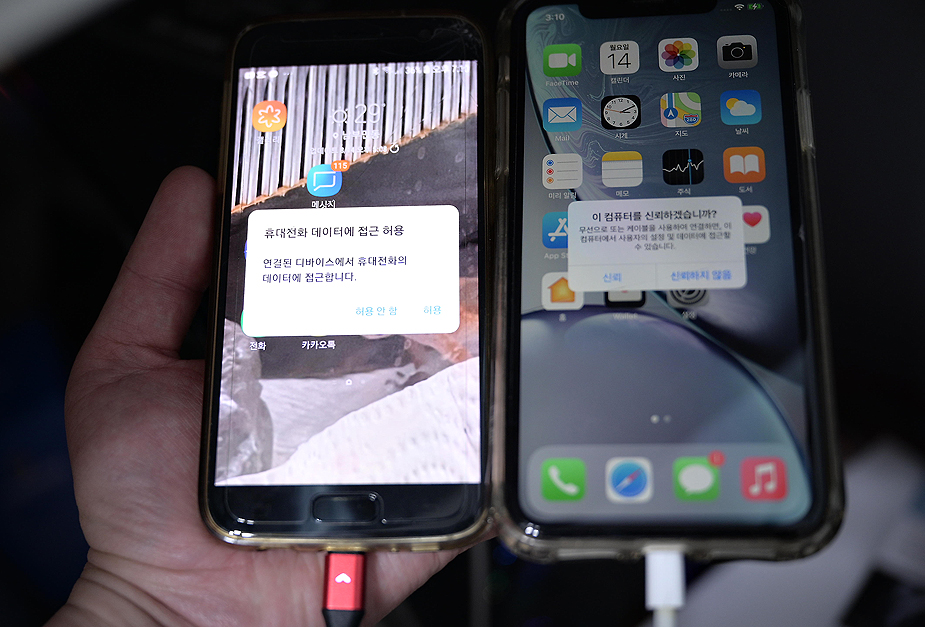
3. 컴퓨터에 디바이스를 연결하면 휴대전화의 데이터 접근을 허용해야 됩니다. 갤럭시는 허용을 탭, 아이폰은 신뢰를 탭 하세요.
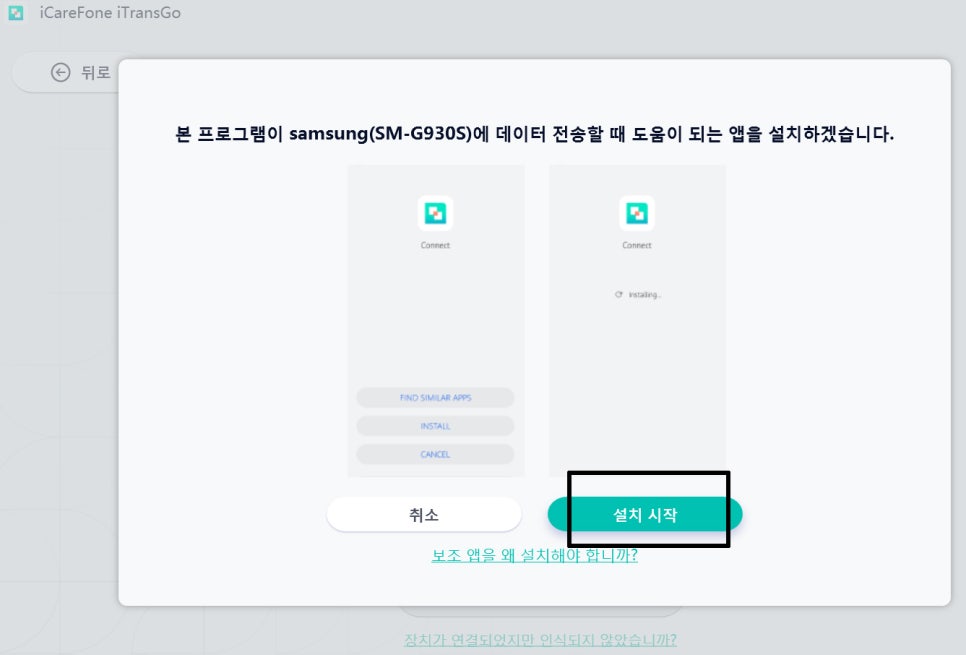
4. 프로그램에서 데이터 전송에 도움 되는 앱을 갤럭시 스마트폰에 설치 합니다. 컴퓨터에서 설치 시작을 클릭하세요.
5. 연결에 성공하면 시작 버튼을 한 번 더 클릭합니다.
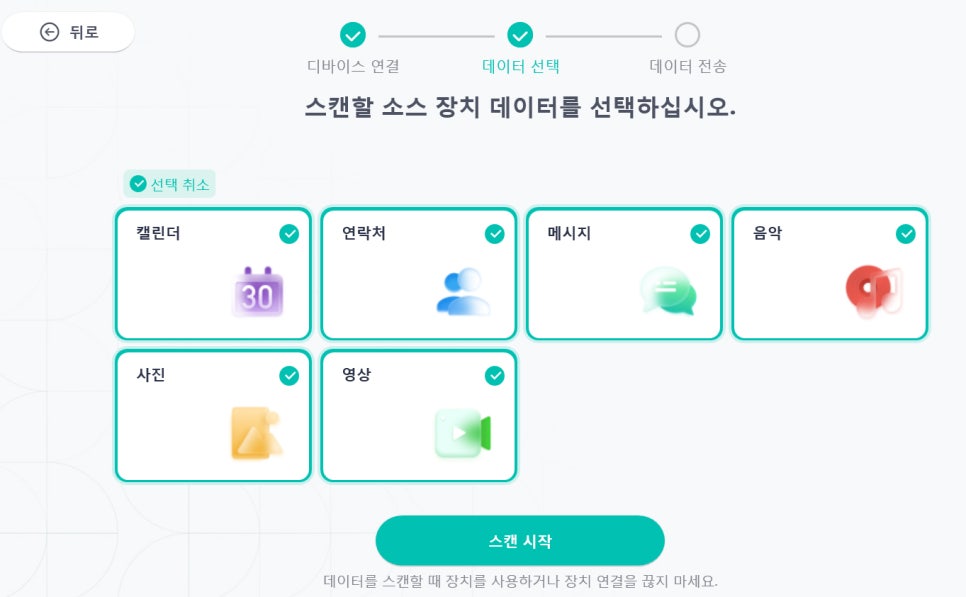
6. 갤럭시에 들어있는 데이터 중 아이폰으로 이동할 캘린더, 연락처, 음악, 사진, 영상, 메시지 등을 선택합니다. 옮기고 싶은 것만 선택하여 이동하는 것이 마이그레이션에 소요되는 시간을 줄이는 방법이에요.
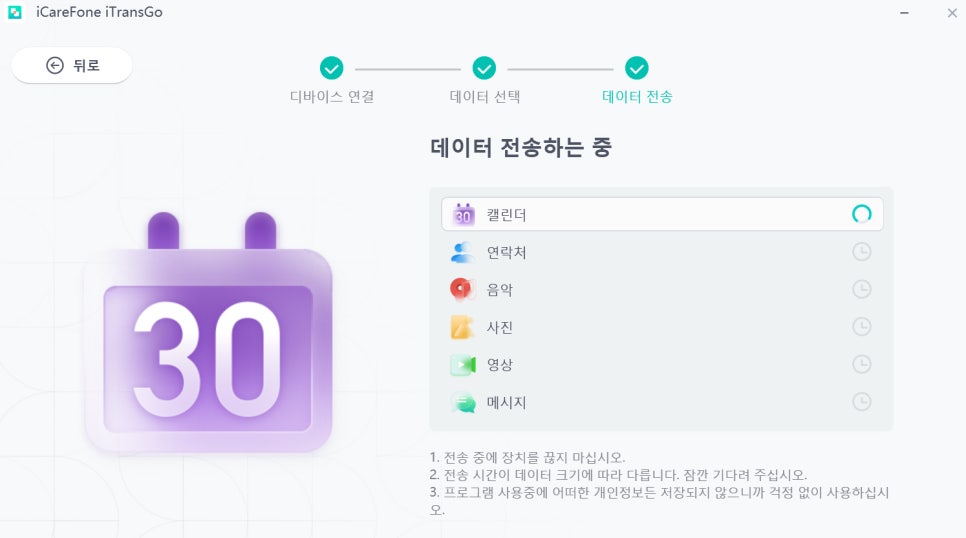
7. 이동 시작을 클릭하면 갤럭시에서 아이폰으로 전송을 시작합니다. 이때 스마트폰 잠금을 하거나 소프트웨어를 종료하면 이동이 끊기게 되니 끝날 때까지 기다려주세요.

8. 갤럭시 아이폰 이동이 완료되었습니다. 마이그레이션에 소요된 시간은 15분가량 걸렸으며 이동된 데이터를 확인한 뒤 스마트폰에 연결된 usb 케이블을 제거합니다.
갤럭시 아이폰 마이그레이션, 앱에 따른 차이점은?
Move to ios 앱과 iCare Fone iTransGo 소프트웨어로, 갤럭시 아이폰 이동을 했을 때 차이점은 마이그레이션에 걸리는 시간 입니다. Ios 이동 앱은 7~8시간, iCare Fone iTransGo 앱은 30분 안에 이동할 수 있으니 시간 절약이 되는 것이죠. 그 외 move to ios는 운영체제에 따른 연결 오류가 있을 수 있고 안정적인 wi fi 환경이 필요합니다. iTransGo는 컴퓨터에 연결하는 특성상 갤럭시 아이폰 간의 이동이 빠르고 안정적이라는 점, 휴대폰 초기화를 안 해도 되는 장점이 있어요.
지금까지 갤럭시 아이폰 이동, 마이그레이션 방법 정리를 해봤는데요. Move to ios 앱과 iTransGo 앱, 둘 다 갤럭시에서 아이폰으로 사진, 연락처를 이동할수 있습니다. 초기화 없이 마이그레이션을 하고 싶은 분들은 10개씩 전송되는 무료 버전을 먼저 써본 뒤 판단하면 될듯합니다.

Tenorshare iCareFone iTransGo 소프트웨어는 안드로이드와 아이폰 사이에 사진, 연락처, 동영상, 메모, 메시지 등과 같은 데이터를 전송하는 데 도와줍니다.
bit.ly